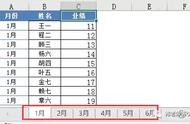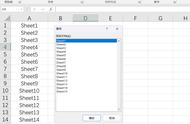今天咱们就来一篇最为基础版的文章:
主要用于制作各种表,快速的录入数据,对数据计算、分析与管理。如课程表、学生成绩表、员工工资表、财务报表等等,是一个“小型的数据库”软件。
注意:Excel中的表着重处理数据统计表格,word表着重处理文字表格
一、界面认识

下面主要介绍Excel特有的几个部分:
(1)编辑栏
用于输入或显示当前单元格中的数值或公式
(2)行标签和列标签
行标签
位于Excel工作表的左侧,上面标注有1,2,3……,表示单元格所在的行数
列标签
位于Excel工作表的上侧,上面标注有A、B、C……,表示单元格所在的列数
(3)工作表标签
位于工作表的底端,用于显示工作表的名称,默认名称为 sheet1、sheet2、sheet3分别
代表3个工作表
(4)单元格
工作表中有许多长方形的小方格,这些小方格称为单元格。
单元格的名称由它所在的列号和行号组成
例:C7表示当前单元格处于第C列第7行
什么是区域单元格? D5:H20
网格线:(工具栏→ 选项→ 视图→ 网格线,勾选显示,反之隐藏)
二、工作薄、工作表和单元格的概念(03版)
单元格
行列相交组成单元格,用列标和行标来命名
工作表
由若干单元格组成,是Excel用来存储和处理数据的。
一个工作表有256列,65536行
列标:A~Z,AA~AZ,BA~BZ……直至IV列,共256列
行号:1~65536
工作簿
在Excel中,一个工作簿就是一个Excel文件,它由若
干个工作表组成,默认由3个工作表组成: sheet1、
sheet2、sheet3
注:一个工作簿中最多可有255个工作表
三、单元格的基本操作
1.单元格的选取
选择相邻单元格区域
1)、先选中第一个单元格,按Shift 键单击最后一个单元格
2)、鼠标拉选单元格区域
3)、全选:Ctrl A或单击工作表左上角的“全选”按钮
选择不相邻的单元格区域
1)、先选定第一个单元格区域,按住Ctrl键的同时单击要选择的
单元格区域
2)、选定行:将光标移到要选择行的行号上,单击鼠标
3)、选定列:将光标移到要选择列的列号上,单击鼠标
2.移动/复制单元格
用“编辑”菜单下的相应命令
用工具栏上的按钮(剪切、复制、粘贴)
可用右键菜单
可用组合键Ctrl X、Ctrl C、Ctrl V
还可用鼠标拖动来实现
3.设置单元格格式
鼠标右键-单元格格式
快捷键“CTRL 1”
“分列”功能
有需要的朋友可以持续关注,有问题可以私信交流,接下来更多相关的干货内容每天会不断更新,与大家一起共享。